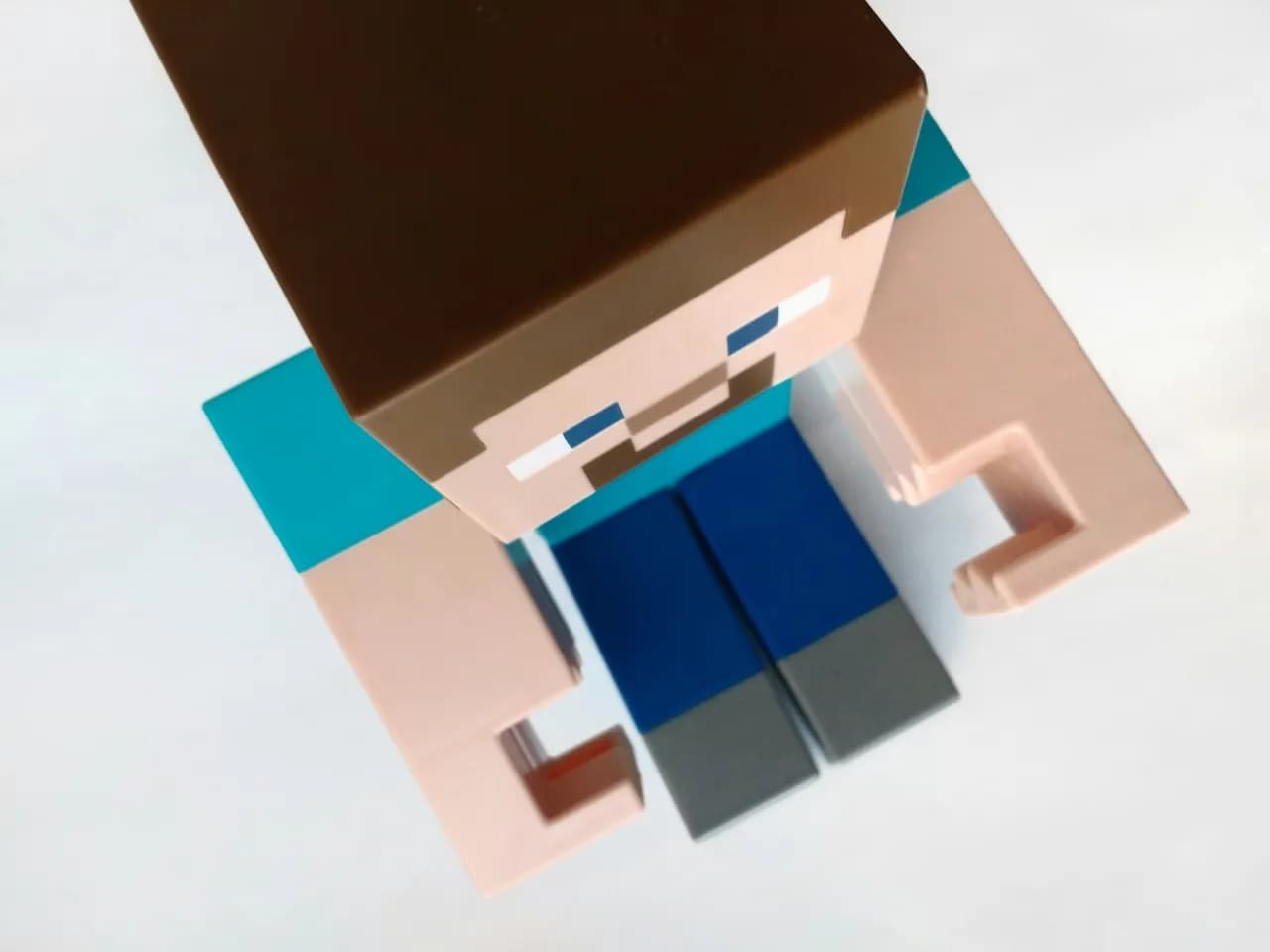Problemy z działaniem mikrofonu mogą być frustrujące, zwłaszcza gdy potrzebujemy go do pracy, nauki lub rozmów z bliskimi. Wiele osób nie zdaje sobie sprawy z tego, że przyczyny awarii mikrofonu mogą być różnorodne – od uszkodzonych kabli, przez błędne ustawienia w systemie, aż po problemy z oprogramowaniem. Warto zrozumieć, jakie są najczęstsze przyczyny, aby móc szybko i skutecznie je rozwiązać.
W tym artykule przyjrzymy się najczęstszym problemom, które mogą powodować, że mikrofon przestaje działać, oraz przedstawimy proste sposoby na ich naprawę. Znajomość tych informacji może zaoszczędzić czas i nerwy, a także pomóc w uniknięciu podobnych problemów w przyszłości.
Kluczowe informacje:- Uszkodzony lub nieprawidłowo podłączony kabel mikrofonu to jedna z głównych przyczyn problemów.
- Nieprawidłowe ustawienia w systemie mogą prowadzić do braku dźwięku z mikrofonu.
- Problemy z aplikacjami mogą wymagać zmiany ustawień mikrofonu w każdej z nich.
- Awarie sprzętu mikrofonu mogą być trudne do zdiagnozowania bez odpowiednich narzędzi.
- Aktualizacja lub instalacja odpowiednich sterowników audio często rozwiązuje problemy z mikrofonem.
Dlaczego mikrofon nie działa? Najczęstsze przyczyny problemów
Gdy mikrofon nie działa, może to być frustrujące. Istnieje wiele potencjalnych przyczyn, które mogą wpływać na jego działanie. Najczęściej spotykane problemy to uszkodzone kable, błędne ustawienia w systemie oraz konflikty w oprogramowaniu.
W pierwszej kolejności warto sprawdzić, czy kabel mikrofonu jest prawidłowo podłączony. Niekiedy wystarczy jedynie poprawić połączenie, aby mikrofon znów zaczął działać. Dodatkowo, ustawienia systemowe mogą być źródłem problemów, dlatego ważne jest, aby upewnić się, że mikrofon jest włączony i nie jest wyciszony.
Jak sprawdzić połączenia sprzętowe mikrofonu w prosty sposób
Rozpocznij od dokładnego sprawdzenia połączeń sprzętowych. Upewnij się, że kabel mikrofonu jest w pełni włożony do portu. Często problemy z mikrofonem wynikają z luźnych lub uszkodzonych kabli. Jeśli masz możliwość, przetestuj mikrofon na innym urządzeniu, aby wykluczyć problem ze sprzętem.
Nie zapomnij również o sprawdzeniu portów, do których podłączony jest mikrofon. Brud lub uszkodzenia w gniazdach mogą również powodować problemy. Warto również zainwestować w nowy kabel, jeśli stary wydaje się być uszkodzony, ponieważ może to znacznie poprawić jakość dźwięku.- Sprawdź, czy kabel mikrofonu jest prawidłowo podłączony.
- Przetestuj mikrofon na innym urządzeniu.
- Upewnij się, że porty są czyste i nieuszkodzone.
Ustawienia systemowe: Jak poprawnie skonfigurować mikrofon
Jeśli mikrofon nie działa, jednym z pierwszych kroków jest sprawdzenie jego ustawień w systemie. W każdym systemie operacyjnym proces konfiguracji może się nieco różnić. Aby upewnić się, że mikrofon działa prawidłowo, należy przejść do ustawień dźwięku i sprawdzić, czy mikrofon jest włączony oraz czy nie jest wyciszony.
W systemie Windows, aby skonfigurować ustawienia mikrofonu, wystarczy kliknąć prawym przyciskiem myszy na ikonę głośnika w pasku zadań, a następnie wybrać „Ustawienia dźwięku”. W sekcji „Wejście” można znaleźć wszystkie dostępne mikrofony i wybrać ten, który chcemy używać. Upewnij się, że poziom głośności mikrofonu jest odpowiednio ustawiony.Problemy z oprogramowaniem: Jak naprawić błędy aplikacji
Czasami przyczyną problemów z działaniem mikrofonu mogą być błędy w oprogramowaniu. Aplikacje mogą mieć własne ustawienia, które mogą wpływać na działanie mikrofonu. Ważne jest, aby sprawdzić, czy aplikacja, z której korzystasz, ma dostęp do mikrofonu w ustawieniach prywatności.
W przypadku, gdy mikrofon działa w jednej aplikacji, ale nie działa w innej, może to oznaczać, że ustawienia mikrofonu w danej aplikacji są błędne. Warto również zaktualizować aplikacje do najnowszej wersji, ponieważ często poprawki błędów zawierają rozwiązania problemów z problemami z mikrofonem.
| Aplikacja | Ustawienia mikrofonu |
| Zoom | Ustawienia > Dźwięk > Wybierz mikrofon |
| Skype | Ustawienia > Dźwięk > Wybierz mikrofon |
| Discord | Ustawienia > Głos i wideo > Wybierz mikrofon |
Czytaj więcej: Gdzie znaleźć darmowe wersje gier o Tron i jakie są dostępne opcje
Jak zaktualizować sterowniki audio dla lepszej wydajności
Aktualizacja sterowników audio jest kluczowa, gdy mikrofon nie działa prawidłowo. Aby sprawdzić, czy masz najnowsze sterowniki, przejdź do „Menadżera urządzeń” w systemie Windows. Znajdź sekcję „Kontrolery dźwięku, wideo i gier”, a następnie kliknij prawym przyciskiem myszy na urządzenie audio i wybierz „Aktualizuj sterownik”.System automatycznie przeszuka dostępne aktualizacje. Jeśli znajdzie nową wersję, zainstaluje ją. Warto również odwiedzić stronę producenta swojego urządzenia, aby pobrać najnowsze sterowniki ręcznie, co może pomóc w rozwiązaniu problemów z mikrofonem.
Testowanie mikrofonu: Szybkie metody na sprawdzenie działania
Po zaktualizowaniu sterowników warto przeprowadzić test mikrofonu. Można to zrobić na kilka sposobów. Najpierw, w systemie Windows, przejdź do „Ustawień dźwięku” i wybierz swój mikrofon jako urządzenie wejściowe. Następnie, w sekcji „Testuj”, mów do mikrofonu i obserwuj, czy wskaźnik dźwięku reaguje.
Innym sposobem jest skorzystanie z testu mikrofonu online. Wiele stron internetowych oferuje proste narzędzia do sprawdzania funkcjonalności mikrofonu. Wystarczy zezwolić na dostęp do mikrofonu w przeglądarce i rozpocząć test, aby upewnić się, że wszystko działa poprawnie.
- Sprawdź ustawienia dźwięku w systemie Windows.
- Wykorzystaj test mikrofonu online, aby szybko ocenić działanie.
- Upewnij się, że mikrofon jest wybrany jako urządzenie wejściowe.
Jak uniknąć problemów z mikrofonem w przyszłości
Aby zapobiec przyszłym problemom z mikrofonem, regularnie aktualizuj sterowniki audio oraz sprawdzaj ustawienia systemowe. Dbaj o sprzęt – unikaj uszkodzeń kabli i portów. Upewnij się również, że aplikacje, z których korzystasz, mają odpowiednie uprawnienia do korzystania z mikrofonu.
Jak skutecznie rozwiązać problemy z mikrofonem i uniknąć ich w przyszłości

Aby skutecznie rozwiązać problemy z mikrofonem, kluczowe jest regularne aktualizowanie sterowników audio oraz sprawdzanie ustawień systemowych. W artykule podkreślono, jak ważne jest, aby po zaktualizowaniu sterowników przeprowadzić test mikrofonu, zarówno w systemie Windows, jak i za pomocą testów mikrofonu online. Upewnienie się, że mikrofon jest wybrany jako urządzenie wejściowe oraz że aplikacje mają odpowiednie uprawnienia, może znacząco poprawić jego działanie.
Warto również pamiętać o dbaniu o sprzęt, aby uniknąć uszkodzeń kabli i portów, co jest częstą przyczyną problemów. Regularne sprawdzanie ustawień mikrofonu oraz korzystanie z narzędzi do testowania mogą pomóc w szybkiej identyfikacji i naprawie problemów, co w efekcie prowadzi do dłuższej i bezproblemowej wydajności mikrofonu w przyszłości.